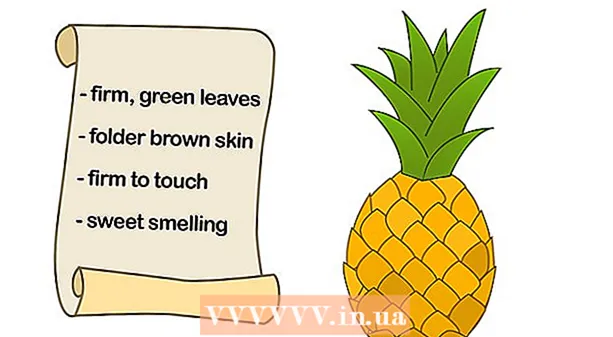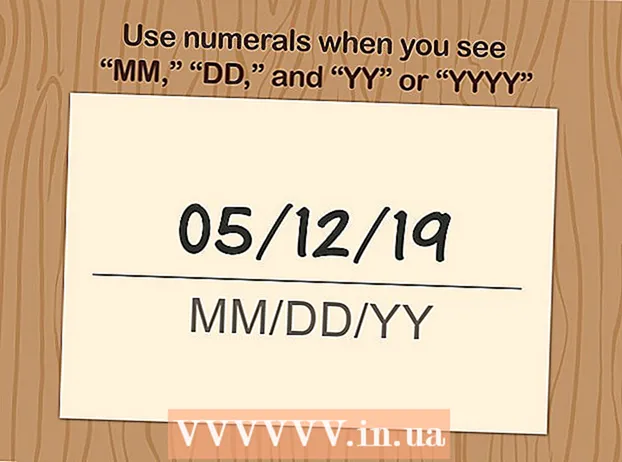Muallif:
Judy Howell
Yaratilish Sanasi:
1 Iyul 2021
Yangilanish Sanasi:
1 Iyul 2024
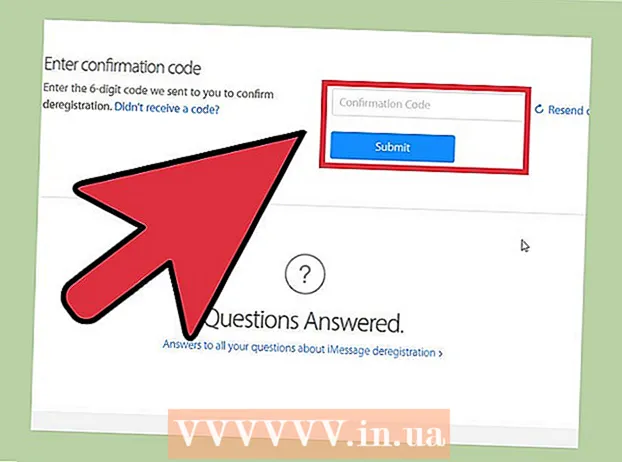
Tarkib
- Qadam bosish
- 3-dan 1-usul: Hisobni butunlay o'chirib tashlang
- 3-usulning 2-usuli: Kutilmagan hisobni himoya qiling
- 3-dan 3-usul: iMessage-ni o'chirib qo'ying
- Ogohlantirishlar
Apple identifikatorini yo'q qilishning rasmiy usuli yo'q, ammo to'g'ri yo'lni so'rasangiz, uni mijozlarga xizmat ko'rsatish xizmati tomonidan amalga oshirishingiz mumkin. Agar siz shaxsiy guvohnomangizni to'liq o'chirishni xohlamasangiz, shaxsiy ma'lumotlaringizni o'chirib tashlashingiz va guvohnomangizdan foydalanishni to'xtatishingiz mumkin. Agar siz yaqinda iPhone-dan boshqa turdagi smartfonga o'tsangiz, odatdagi matnli xabarlarni qabul qilish uchun iMessage-ni o'chirib qo'yishingiz mumkin.
Qadam bosish
3-dan 1-usul: Hisobni butunlay o'chirib tashlang
 Apple ID-ni butunlay yo'q qilishni xohlaganingizga ishonch hosil qiling. Apple ID-ni o'chirib tashlaganingizda, endi u bilan bog'liq bo'lgan barcha xizmatlarga va xaridlarga kira olmaysiz. Masalan, siz endi iCloud Mail va iCloud Drive-ga kira olmaysiz. Siz iTunes, App Store yoki boshqa Apple veb-do'konlarini ham o'z ichiga olgan hisob bilan qilingan barcha xaridlarni yo'qotasiz. Bundan tashqari siz iMessage-ga kira olmaysiz.
Apple ID-ni butunlay yo'q qilishni xohlaganingizga ishonch hosil qiling. Apple ID-ni o'chirib tashlaganingizda, endi u bilan bog'liq bo'lgan barcha xizmatlarga va xaridlarga kira olmaysiz. Masalan, siz endi iCloud Mail va iCloud Drive-ga kira olmaysiz. Siz iTunes, App Store yoki boshqa Apple veb-do'konlarini ham o'z ichiga olgan hisob bilan qilingan barcha xaridlarni yo'qotasiz. Bundan tashqari siz iMessage-ga kira olmaysiz. - Hisobingiz va xaridlaringizga kirishni davom ettirishni istasangiz, hisobingizni to'liq o'chirishingizga hojat qolmasligi mumkin. To'lov ma'lumotlari va shaxsiy ma'lumotlaringiz o'chirilishi uchun siz hisob ma'lumotlarini o'zgartirishingiz mumkin. Shunday qilib, kimdir sizning ma'lumotlaringizga kira oladimi, deb xavotirlanmasdan hisob mavjud bo'lishiga imkon berishingiz mumkin. Batafsil ko'rsatmalar uchun keyingi usulga o'ting.
- Agar siz yaqinda iPhone-dan boshqa smartfon turiga o'tgan bo'lsangiz va endi SMS xabarlarni qabul qilmasangiz, iltimos, "iMessage-ni o'chirish" bo'limiga o'ting.
 Hisob bilan bog'liq barcha elektron pochta manzillarini o'chirib tashlang. Apple ID-ni butunlay o'chirib tashlaganingizda, xuddi shu elektron pochta manziliga ega yangi identifikator yarata olmaysiz. Ko'p odamlar hisob bilan bog'langan boshqa elektron pochta manzillaridan foydalana olmasligingizni anglamaydilar. Hisobni o'zi o'chirishdan oldin ushbu boshqa elektron pochta manzillarini hisobingizdan o'chirib tashlaganingizga ishonch hosil qiling. Shu tarzda siz keyinchalik ushbu elektron pochta manzillaridan biri bilan yangi hisob yaratishingiz mumkin.
Hisob bilan bog'liq barcha elektron pochta manzillarini o'chirib tashlang. Apple ID-ni butunlay o'chirib tashlaganingizda, xuddi shu elektron pochta manziliga ega yangi identifikator yarata olmaysiz. Ko'p odamlar hisob bilan bog'langan boshqa elektron pochta manzillaridan foydalana olmasligingizni anglamaydilar. Hisobni o'zi o'chirishdan oldin ushbu boshqa elektron pochta manzillarini hisobingizdan o'chirib tashlaganingizga ishonch hosil qiling. Shu tarzda siz keyinchalik ushbu elektron pochta manzillaridan biri bilan yangi hisob yaratishingiz mumkin. - Ga o'ting appleid.apple.com va Apple ID-ga kiring.
- "Hisob qaydnomasi" yonidagi "Tahrirlash" tugmasini bosing.
- Hisobdan o'chirmoqchi bo'lgan elektron pochta manzillari yonidagi "X" belgisini bosing. Shu tarzda ularni qayta ishlatishingiz mumkin, agar siz yana hisob yaratmoqchi bo'lsangiz.
 Qo'llab-quvvatlash pinini yarating. Hisobingizni o'chirish uchun mijozlarga xizmat ko'rsatish xizmatiga qo'ng'iroq qilganingizda sizga ushbu qo'llab-quvvatlash pimi kerak. Siz bosish orqali pin-kod yaratishingiz mumkin appleid.apple.com "Xavfsizlik" bo'limiga o'ting va "PIN-kodni yaratish" -ni tanlang.
Qo'llab-quvvatlash pinini yarating. Hisobingizni o'chirish uchun mijozlarga xizmat ko'rsatish xizmatiga qo'ng'iroq qilganingizda sizga ushbu qo'llab-quvvatlash pimi kerak. Siz bosish orqali pin-kod yaratishingiz mumkin appleid.apple.com "Xavfsizlik" bo'limiga o'ting va "PIN-kodni yaratish" -ni tanlang.  Saqlamoqchi bo'lgan barcha fayllar va elektron pochta xabarlarining zaxira nusxalarini yarating. Siz endi iCloud Mail va iCloud Drive-ga kira olmaysiz, shuning uchun hisobni o'chirishdan oldin barcha muhim xabarlar va fayllarning zaxira nusxasini yaratganingizga ishonch hosil qiling.
Saqlamoqchi bo'lgan barcha fayllar va elektron pochta xabarlarining zaxira nusxalarini yarating. Siz endi iCloud Mail va iCloud Drive-ga kira olmaysiz, shuning uchun hisobni o'chirishdan oldin barcha muhim xabarlar va fayllarning zaxira nusxasini yaratganingizga ishonch hosil qiling. - ICloud pochtangizdagi xabarlarning zaxira nusxasini iCloud pochta qutisidan kompyuteringizdagi kirish qutisiga ko'chirish orqali amalga oshirishingiz mumkin. Elektron pochta xabarlarini zaxira nusxasini iOS qurilmasi bilan yaratib bo'lmaydi.
- ICloud Drive-da saqlagan barcha hujjatlar nusxalarini yarating. Ushbu hujjatlarni Yosemite yoki undan yuqori versiyadagi Mac kompyuterida ochish eng oson, chunki Finder-dagi "iCloud" tugmachasini bosish orqali fayllarni osongina topishingiz mumkin. Agar siz iOS qurilmasidan foydalanayotgan bo'lsangiz, tegishli dasturlarda hujjatlarni ochishingiz va nusxalarini kompyuteringizga ulashishingiz kerak bo'ladi.
- Suratlaringizning zaxira nusxasini yarating. Hisobingizni o'chirganingizda iCloud-da saqlangan barcha rasmlar yo'qoladi. Hisobingizni o'chirishdan oldin barcha muhim rasmlarni kompyuteringizda saqlaganingizga ishonch hosil qiling.
 Apple Support-ga qo'ng'iroq qiling. Ushbu sahifada "Gollandiya" sarlavhasi ostidagi "Hozir yordam oling" tugmasini bosing. Apple Support sizga qayta qo'ng'iroq qilishi yoki keyinroq Apple Support-ga o'zingiz qo'ng'iroq qilishingiz uchun bosqichma-bosqich rejadan o'ting va o'z ma'lumotlaringizni qoldiring.
Apple Support-ga qo'ng'iroq qiling. Ushbu sahifada "Gollandiya" sarlavhasi ostidagi "Hozir yordam oling" tugmasini bosing. Apple Support sizga qayta qo'ng'iroq qilishi yoki keyinroq Apple Support-ga o'zingiz qo'ng'iroq qilishingiz uchun bosqichma-bosqich rejadan o'ting va o'z ma'lumotlaringizni qoldiring.  Apple Support-ga to'g'ri telefon raqamiga qo'ng'iroq qiling va Apple ID-ni olib tashlamoqchi ekanligingizni tushuntiring. Siz kimligingizni isbotlashingiz kerak bo'ladi, va ilgari yaratgan qo'llab-quvvatlash pimingiz aynan shu uchun kerak. Apple identifikatorini olib tashlash odatiy tartib emas, shuning uchun sizga qo'ng'iroq qilayotgan odam qiyin bo'lishi yoki rad etishi mumkin. Apple sizning Apple identifikatoringizni o'chirishingizni xohlamaydi, chunki ular mijozni yo'qotishadi. Agar mijozlarga xizmat ko'rsatish vakili sizga yordam bera olmasa, nozir bilan gaplashib, vaziyatingizni yana tushuntirib berishingizni iltimos bilan so'rang.
Apple Support-ga to'g'ri telefon raqamiga qo'ng'iroq qiling va Apple ID-ni olib tashlamoqchi ekanligingizni tushuntiring. Siz kimligingizni isbotlashingiz kerak bo'ladi, va ilgari yaratgan qo'llab-quvvatlash pimingiz aynan shu uchun kerak. Apple identifikatorini olib tashlash odatiy tartib emas, shuning uchun sizga qo'ng'iroq qilayotgan odam qiyin bo'lishi yoki rad etishi mumkin. Apple sizning Apple identifikatoringizni o'chirishingizni xohlamaydi, chunki ular mijozni yo'qotishadi. Agar mijozlarga xizmat ko'rsatish vakili sizga yordam bera olmasa, nozir bilan gaplashib, vaziyatingizni yana tushuntirib berishingizni iltimos bilan so'rang. - Ehtimol, sizga bir necha bor barcha xaridlaringizga kirish huquqini yo'qotishingizni aytish mumkin. Siz xaridlaringiz va ma'lumotlaringizga kirish huquqini yo'qotayotganingizni tushunishingizni tasdiqlashingiz kerak.
- Hisobingiz bilan bog'langan barcha elektron pochta manzillarini keyinchalik yangi Apple ID yaratish uchun ishlatib bo'lmaydi.
3-usulning 2-usuli: Kutilmagan hisobni himoya qiling
 ITunes-dan kompyuteringizda Apple ID-ni olib tashlang. Shaxsiy guvohnomangizni himoyalashdan oldin, iTunes-dan identifikatoringizni butunlay olib tashlaganingizga ishonch hosil qiling.
ITunes-dan kompyuteringizda Apple ID-ni olib tashlang. Shaxsiy guvohnomangizni himoyalashdan oldin, iTunes-dan identifikatoringizni butunlay olib tashlaganingizga ishonch hosil qiling. - ITunes-dagi "Do'kon" menyusini bosing va "Apple ID-ni ko'rsatish" -ni tanlang.
- "Barcha ruxsatnomalarni bekor qilish" tugmasini bosing. Bu sizning Apple identifikatoringizni u bilan tizimga kirgan har qanday qurilmadan olib tashlaydi.
- "Qurilmalarni boshqarish" tugmasini bosing va barcha qurilmalaringizni o'chirib tashlang. Bu avtomatik yuklab olishni to'xtatadi.
- ITunes Radio kabi barcha obunalaringiz uchun avtomatik yangilanishni o'chirib qo'ying.
 Apple qurilmangiz identifikatorini iOS qurilmangizdan olib tashlang. Ma'lumotni o'zgartirmasdan oldin Apple qurilmangizni iOS qurilmangizdan olib tashlang. Shu tarzda siz yangi Apple ID bilan tizimga kira olasiz.
Apple qurilmangiz identifikatorini iOS qurilmangizdan olib tashlang. Ma'lumotni o'zgartirmasdan oldin Apple qurilmangizni iOS qurilmangizdan olib tashlang. Shu tarzda siz yangi Apple ID bilan tizimga kira olasiz. - Sozlamalar ilovasini oching va "iTunes va App Store" -ga teging.
- Ekranning yuqori qismida Apple ID-ga teging, so'ngra "Chiqish" -ga teging.
 Apple identifikatoringiz bilan kiring appleid.apple.com. Agar siz hisobingizni butunlay o'chirishni xohlamasangiz, o'zingizning shaxsiy ma'lumotlaringizni o'zingizning hisobingizdan o'chirib tashlashingiz mumkin va u bilan hech narsa qilmasdan faqat o'zingizning hisob qaydnomangiz mavjud bo'lishiga ruxsat bering. Shu tarzda siz eski xaridlaringiz va iCloud ma'lumotlaringizga kirishda davom etasiz. Hisobni boshqarish sahifasiga Apple ID va parolingiz bilan kiring.
Apple identifikatoringiz bilan kiring appleid.apple.com. Agar siz hisobingizni butunlay o'chirishni xohlamasangiz, o'zingizning shaxsiy ma'lumotlaringizni o'zingizning hisobingizdan o'chirib tashlashingiz mumkin va u bilan hech narsa qilmasdan faqat o'zingizning hisob qaydnomangiz mavjud bo'lishiga ruxsat bering. Shu tarzda siz eski xaridlaringiz va iCloud ma'lumotlaringizga kirishda davom etasiz. Hisobni boshqarish sahifasiga Apple ID va parolingiz bilan kiring.  Shaxsiy ma'lumotlaringizni o'zgartiring. Ismingizni, manzilingizni va tug'ilgan kuningizni o'zgartirish uchun har doim "O'zgartirish" tugmasini bosing. O'zingizning ma'lumotlaringiz o'rniga soxta ma'lumotlarni to'ldirishingiz mumkin. Shu tarzda siz o'zingizning barcha shaxsiy ma'lumotlaringizni Apple ID-dan o'chirib tashlashingiz mumkin.
Shaxsiy ma'lumotlaringizni o'zgartiring. Ismingizni, manzilingizni va tug'ilgan kuningizni o'zgartirish uchun har doim "O'zgartirish" tugmasini bosing. O'zingizning ma'lumotlaringiz o'rniga soxta ma'lumotlarni to'ldirishingiz mumkin. Shu tarzda siz o'zingizning barcha shaxsiy ma'lumotlaringizni Apple ID-dan o'chirib tashlashingiz mumkin.  To'lov ma'lumotlarini o'chirib tashlang. Hisobni boshqarish sahifasida "To'lov haqida ma'lumot" bo'limini toping va to'lov ma'lumotlarini o'chirib tashlang. Agar to'lanmagan miqdor bo'lsa yoki yaqinda mamlakatni o'zgartirgan bo'lsangiz, to'lov ma'lumotlarini o'chira olmaysiz.
To'lov ma'lumotlarini o'chirib tashlang. Hisobni boshqarish sahifasida "To'lov haqida ma'lumot" bo'limini toping va to'lov ma'lumotlarini o'chirib tashlang. Agar to'lanmagan miqdor bo'lsa yoki yaqinda mamlakatni o'zgartirgan bo'lsangiz, to'lov ma'lumotlarini o'chira olmaysiz.  Apple ID elektron pochta manzilingizni o'zgartiring. Agar keyinchalik yangi Apple ID yaratish uchun Apple ID elektron pochta manzilingizdan foydalanishni istasangiz, hisob qaydnomangiz bilan bog'liq elektron pochta manzilini boshqa narsaga o'zgartirishingiz kerak bo'ladi. Yahoo!, Gmail yoki boshqa elektron pochta xizmatida yangi elektron pochta manzilini bepul yaratishingiz va ushbu yangi manzildan Apple ID uchun foydalanishingiz mumkin. Shu tarzda eski elektron pochta manzilingizdan keyin yangi Apple ID yaratish uchun foydalanishingiz mumkin.
Apple ID elektron pochta manzilingizni o'zgartiring. Agar keyinchalik yangi Apple ID yaratish uchun Apple ID elektron pochta manzilingizdan foydalanishni istasangiz, hisob qaydnomangiz bilan bog'liq elektron pochta manzilini boshqa narsaga o'zgartirishingiz kerak bo'ladi. Yahoo!, Gmail yoki boshqa elektron pochta xizmatida yangi elektron pochta manzilini bepul yaratishingiz va ushbu yangi manzildan Apple ID uchun foydalanishingiz mumkin. Shu tarzda eski elektron pochta manzilingizdan keyin yangi Apple ID yaratish uchun foydalanishingiz mumkin.  Hisobingizdan chiqing. Sizning Apple identifikatoringizda endi shaxsiy va to'lov ma'lumotlari mavjud emas va siz o'zingizni xavfsiz saqlashingiz mumkin. Agar siz eski xaridlarga kirishni xohlasangiz, hisob qaydnomasidan foydalanishingiz mumkin, ammo haqiqiy ma'lumotlaringizni qayta kiritmasangiz, yangi xaridlarni amalga oshirolmaysiz.
Hisobingizdan chiqing. Sizning Apple identifikatoringizda endi shaxsiy va to'lov ma'lumotlari mavjud emas va siz o'zingizni xavfsiz saqlashingiz mumkin. Agar siz eski xaridlarga kirishni xohlasangiz, hisob qaydnomasidan foydalanishingiz mumkin, ammo haqiqiy ma'lumotlaringizni qayta kiritmasangiz, yangi xaridlarni amalga oshirolmaysiz.
3-dan 3-usul: iMessage-ni o'chirib qo'ying
 "IMessage-ni ro'yxatdan o'tkazmaslik" sahifasiga o'ting. Agar siz iPhone-dan Android-qurilmaga yoki boshqa smartfonga o'tsangiz, siz hali ham Apple ID-ga yuborilgan matnli xabarlarni qabul qilmasligingiz mumkin. Siz iMessage-ni ro'yxatdan o'tkazishingiz mumkin selfsolve.apple.com/deregister-imessage/en/en bormoq.
"IMessage-ni ro'yxatdan o'tkazmaslik" sahifasiga o'ting. Agar siz iPhone-dan Android-qurilmaga yoki boshqa smartfonga o'tsangiz, siz hali ham Apple ID-ga yuborilgan matnli xabarlarni qabul qilmasligingiz mumkin. Siz iMessage-ni ro'yxatdan o'tkazishingiz mumkin selfsolve.apple.com/deregister-imessage/en/en bormoq.  Telefon raqamingizni kiriting. Xabarlarni to'g'ri qabul qilmayotgan telefon raqamingizni kiriting. Keyin sizga Apple-dan tasdiqlash kodini o'z ichiga olgan matnli xabar keladi.
Telefon raqamingizni kiriting. Xabarlarni to'g'ri qabul qilmayotgan telefon raqamingizni kiriting. Keyin sizga Apple-dan tasdiqlash kodini o'z ichiga olgan matnli xabar keladi.  Siz olgan tasdiqlash kodini kiriting. Ushbu kodni kiritish orqali siz telefon raqamining egasi ekanligingizni tasdiqlaysiz. Sizning iMessage hisobingiz endi o'chirib qo'yiladi. Endi siz barcha SMS-xabarlarni odatdagi tarzda qabul qilishingiz kerak.
Siz olgan tasdiqlash kodini kiriting. Ushbu kodni kiritish orqali siz telefon raqamining egasi ekanligingizni tasdiqlaysiz. Sizning iMessage hisobingiz endi o'chirib qo'yiladi. Endi siz barcha SMS-xabarlarni odatdagi tarzda qabul qilishingiz kerak.
Ogohlantirishlar
- Bir nechta Apple identifikatorlarini birlashtirish mumkin emas. Agar siz yangi hisob yaratgan bo'lsangiz, eski hisob qaydnomangiz ma'lumotlariga kira olmaysiz. Eski identifikatoringiz bilan tizimga kirishingiz kerak bo'ladi.